Bagi kamu yang ingin memulai siaran langsung di YouTube, memahami cara live YouTube dengan OBS adalah langkah penting.
OBS atau Open Broadcaster Software merupakan perangkat lunak open-source yang sangat populer di kalangan content creator.
Keunggulannya adalah kemampuannya untuk mengatur berbagai sumber video dan audio dalam satu tampilan yang fleksibel, serta dapat digunakan untuk merekam maupun melakukan siaran langsung secara gratis.
OBS memberikan kebebasan penuh dalam hal desain tampilan siaran, membuatnya sangat cocok untuk keperluan live streaming yang lebih profesional.
Simak Juga : Bupati Cirebon Resmikan LSP Digital
Persiapan Awal Sebelum Live Streaming

Sebelum masuk ke pengaturan teknis dalam OBS, ada beberapa hal mendasar yang perlu dipersiapkan.
Pertama-tama, pastikan akun YouTube kamu sudah terverifikasi dan fitur live streaming telah diaktifkan.
Proses aktivasi ini biasanya membutuhkan waktu sekitar 24 jam sejak pertama kali diajukan. Selain itu, persiapan perangkat keras juga sangat penting.
Pastikan kamu memiliki kamera, mikrofon, dan koneksi internet yang memadai agar siaran berlangsung lancar dan berkualitas.
1. Verifikasi Akun YouTube dan Aktivasi Fitur Live
Langkah awal dalam cara live YouTube dengan OBS adalah memastikan bahwa akun YouTube kamu sudah memenuhi syarat untuk siaran langsung.
Kamu perlu masuk ke YouTube Studio, lalu menuju menu “Live Streaming” untuk melakukan verifikasi menggunakan nomor telepon.
Setelah proses verifikasi selesai, fitur live streaming akan aktif dalam 24 jam ke depan.
2. Kesiapan Perangkat dan Koneksi Internet
Kualitas live streaming sangat bergantung pada perangkat keras yang kamu gunakan.
Gunakan kamera yang mampu merekam video dengan resolusi HD, serta mikrofon eksternal agar suara terdengar jelas.
Jangan lupa, koneksi internet harus stabil, idealnya dengan kecepatan unggah minimal 3 Mbps untuk resolusi 720p dan lebih tinggi jika ingin siaran Full HD.
3. Instalasi dan Konfigurasi Awal OBS
Setelah semua perangkat siap, langkah berikutnya adalah menginstal dan mengatur OBS.
OBS tersedia gratis di situs resminya dan mendukung berbagai sistem operasi seperti Windows, macOS, dan Linux. Proses instalasi cukup mudah dan bisa diselesaikan dalam beberapa menit.
4. Mengunduh dan Menginstal OBS
Kunjungi situs resmi OBS di obsproject.com dan unduh versi yang sesuai dengan sistem operasi kamu.
Setelah diunduh, jalankan file instalasi dan ikuti panduan pemasangan hingga selesai. Setelah OBS terpasang, jalankan program dan lanjut ke tahap pengaturan awal.
5. Pengaturan Awal dengan Auto Configuration Wizard
Saat pertama kali membuka OBS, kamu akan disambut dengan Auto Configuration Wizard.
Fitur ini sangat membantu untuk pemula karena akan mengatur kualitas video, resolusi, dan frame rate berdasarkan spesifikasi perangkatmu. Kamu juga bisa memilih antara mode siaran langsung atau perekaman video lokal.
Cara Live Youtube Dengan OBS

Pada tahap ini, kamu akan mulai menambahkan berbagai sumber yang akan ditampilkan saat live di YouTube.
OBS menggunakan sistem “Scene” dan “Source” untuk mengatur tampilan siaran.
Scene adalah kumpulan layout, sedangkan Source adalah elemen yang kamu tambahkan ke dalamnya seperti kamera, tampilan layar, atau teks.
1. Menambahkan Scene dan Source
Untuk mulai membuat tampilan siaran, tambahkan scene baru dan beri nama sesuai kebutuhan.
Selanjutnya, tambahkan source seperti “Video Capture Device” untuk kamera, “Display Capture” untuk merekam layar, atau “Audio Input Capture” untuk mikrofon.
Kamu bisa mengatur posisi dan ukuran setiap source sesuai keinginan dengan cara drag and drop langsung di jendela preview.
2. Menambahkan Overlay dan Efek Visual
Agar siaran terlihat lebih menarik dan profesional, kamu bisa menambahkan elemen visual seperti logo, teks, atau bingkai overlay.
OBS memungkinkan kamu untuk mengatur urutan tampilan source sehingga elemen visual bisa diletakkan di atas atau di bawah layer lain. Efek transisi antar scene juga dapat ditambahkan agar peralihan tampilan lebih halus.
3. Menghubungkan OBS dengan YouTube
Setelah tampilan siaran siap, kini saatnya menghubungkan OBS ke akun YouTube kamu agar bisa mulai melakukan live streaming. Proses ini dilakukan dengan menggunakan Stream Key yang disediakan oleh YouTube.
4. Mendapatkan Stream Key dari YouTube Studio
Masuk ke YouTube Studio, pilih menu “Live”, kemudian buat stream baru. Di halaman pengaturan stream, kamu akan menemukan Stream Key. Salin kunci ini dan jangan sampai dibagikan ke orang lain karena bisa disalahgunakan.
5. Memasukkan Stream Key ke OBS
Kembali ke OBS, buka menu “Settings” dan pilih tab “Stream”. Pada bagian Service, pilih “YouTube / YouTube Gaming”, lalu tempelkan Stream Key yang sudah disalin tadi. Klik “Apply” untuk menyimpan pengaturan.
6. Pengaturan Kualitas Streaming
Agar hasil siaran sesuai harapan, penting untuk mengatur kualitas video dan audio yang akan ditayangkan. OBS menyediakan pengaturan detail untuk bitrate, resolusi, dan encoder.
7. Pengaturan Video dan Frame Rate
Di menu “Video”, kamu bisa memilih resolusi dasar (Base Resolution) dan resolusi output (Output Resolution).
Untuk streaming YouTube, resolusi 1280×720 (HD) atau 1920×1080 (Full HD) sangat direkomendasikan.
Frame rate standar adalah 30 fps, namun untuk konten dengan gerakan cepat, 60 fps bisa jadi pilihan lebih baik.
8. Pengaturan Bitrate dan Encoder
Bitrate menentukan seberapa besar data video yang dikirim per detik. Semakin tinggi bitrate, semakin bagus kualitas videonya, tapi juga membutuhkan koneksi internet yang lebih cepat.
Untuk 720p, bitrate 2500-4000 kbps sudah cukup. Pilih encoder “x264” atau jika memiliki GPU yang mendukung, gunakan “NVENC” untuk performa lebih baik.
9. Memulai Live Streaming
Setelah semua pengaturan selesai dan OBS sudah terhubung ke YouTube, kamu siap untuk siaran langsung. Pastikan semua source dan audio sudah dicek ulang agar tidak ada masalah saat live dimulai.
10. Menekan Tombol “Start Streaming”
Di OBS, cukup klik tombol “Start Streaming” untuk memulai siaran. Setelah itu, buka YouTube Studio untuk memastikan siaran sudah berjalan dengan baik.
Kamu juga bisa melihat komentar dari penonton secara real-time dan memantau statistik performa live streaming.
Kesimpulan
Mempelajari cara live YouTube dengan OBS memang memerlukan beberapa langkah teknis, namun dengan pemahaman yang tepat, proses ini bisa dilakukan oleh siapa saja, bahkan pemula.
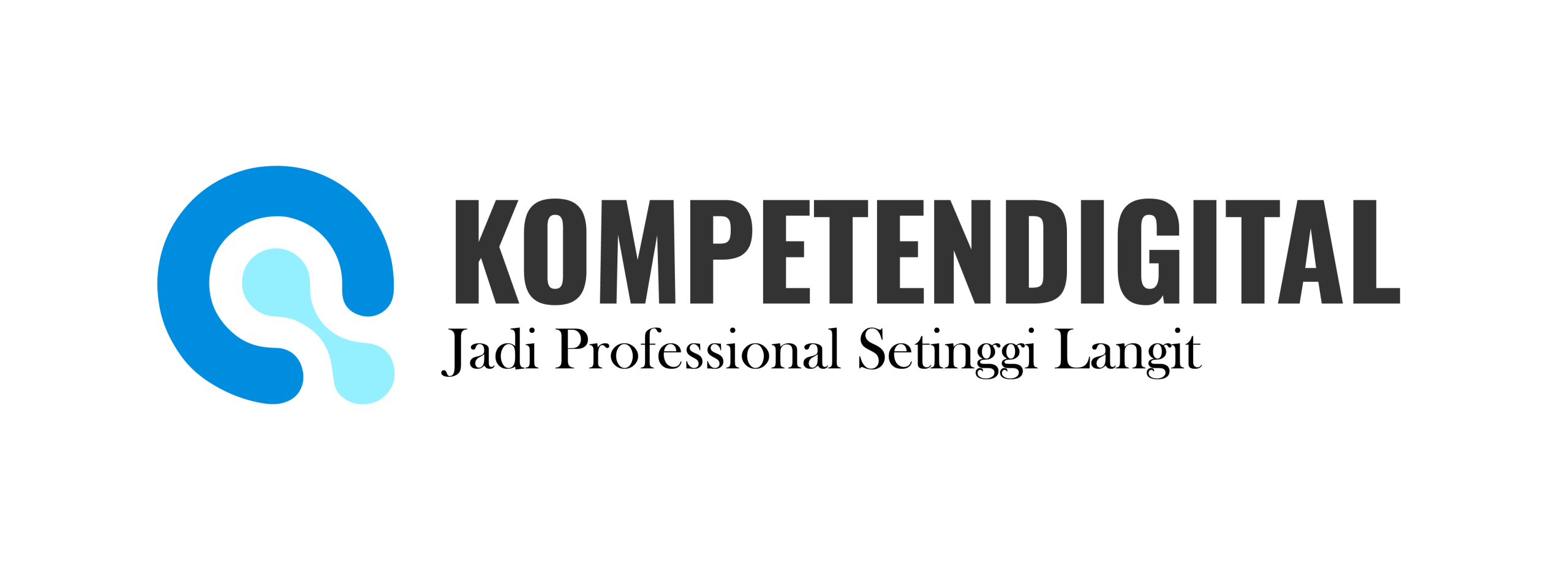
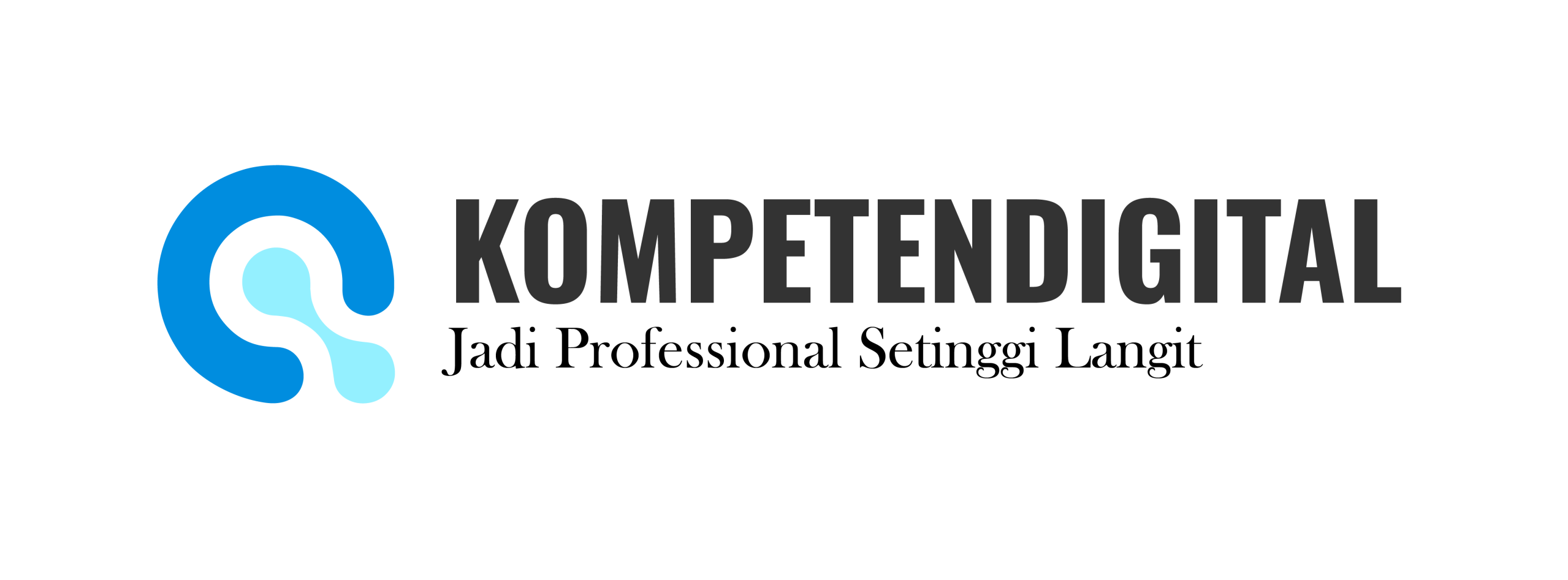



Leave a Comment